
William Charles
0
2964
726
Svijet Chromebooka brzo se razvija; najnoviji strojevi su znatno snažniji od svojih prethodnika od prije samo nekoliko godina.
Ako želite vidjeti kako se Chromebook može uskladiti s nedavnim modelima, morate znati kako provjeriti specifikacije Chromebooka. Evo nekoliko načina na koje to možete učiniti.
1. Provjerite Chromebook specifikacije s aplikacijom
Obično bismo razgovarali o izvornim rješenjima operativnog sustava prije nego bismo pogledali mogućnosti drugih proizvođača.
Međutim, ako samo želite saznati podatke o naslovu o hardveru vašeg računala, većina korisnika trebala bi se uputiti izravno na vanjsku opciju. Kao što ćemo vidjeti kasnije, izvorni alat u OS-u Chrome nije jednostavan za upotrebu i nadilazi potrebe većine korisnika.
Tri aplikacije vrijedi provjeriti:
zubac
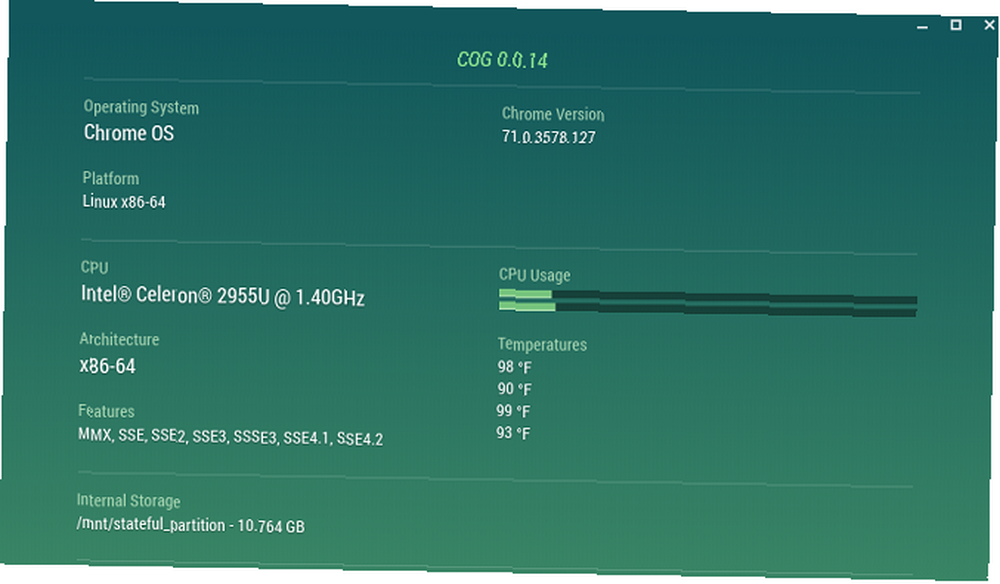
Cog je besplatna aplikacija dostupna u Chrome web trgovini.
Jednostavno sučelje prikazuje podatke koje najvjerojatnije želite. To uključuje podatke o CPU-u, arhitekturi sustava, pohrani, mreži i zaslonu.
Također možete upotrijebiti Cog da biste vidjeli koji jezični paketi pokrećete, razinu baterije i brzinu pražnjenja te dodatke za Chrome.
Preuzimanje datoteka: Zupnjak (besplatno)
Informacije o sustavu
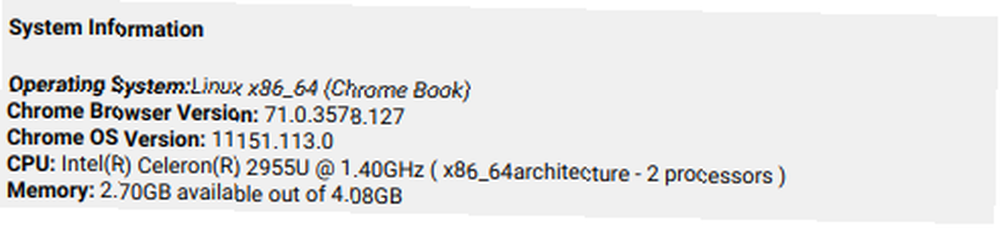
Informacije o sustavu nude još osnovne razine podataka o vašem uređaju. Prikazano je pet stvari:
- Operacijski sustav
- Verzija preglednika Chrome
- Verzija OS-a Chrome
- CPU
- Memorija
Informacije o sustavu besplatne su u Chrome web trgovini.
Preuzimanje datoteka: Informacije o sustavu (besplatno)
Informacije o sustavu
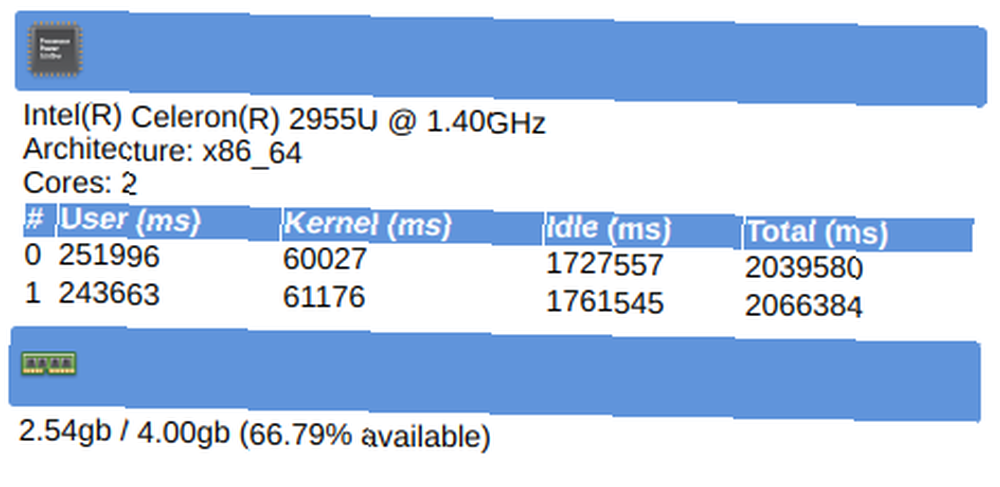
Podobno nazvani System Info dodaje alatnu traku za Chrome. Alatna traka sadrži CPU i RAM na vašem računalu.
Dodatak također pruža podatke o aktivnosti jezgara vašeg CPU-a.
Ponovno je dodatak besplatan za preuzimanje.
Preuzimanje datoteka: Podaci o sustavu (besplatno)
Koja je od tri aplikacije prikladna za vas ovisi o informacijama koje tražite. Ispitajte sva tri i javite nam svoje najdraže u komentarima na kraju.
Sada pogledajmo izvorne načine provjere informacija i specifikacija sustava Chromebooka.
2. Informacije o sustavu Chrome
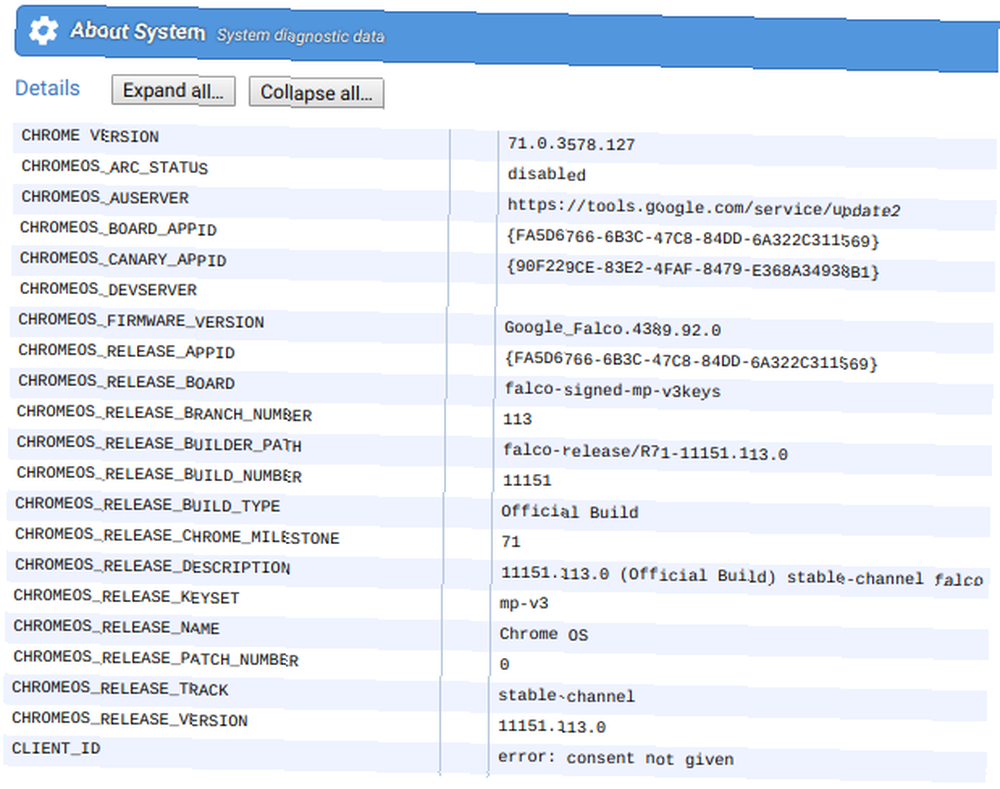
Chrome ima ugrađeni alat koji vam omogućuje da vidite sve o Chromebook-ovim specifikacijama i informacijama o sustavu, ali kao što smo spomenuli, nije prilagođen korisniku..
Ako želite to provjeriti, otvorite preglednik Chrome i utipkajte ga krom: // sustav u adresnoj traci. Omogućit će pristup Chromeovim O sustavu stranica.
Pomičite se po popisu unosa i pronaći ćete informacije o BIOS-u, RAM-u, kernelu, mrežnom hardveru, napajanju i još mnogo toga. Kliknite na Proširiti da biste vidjeli više pojedinosti o unosu.
Također je puno ne-hardverskih podataka o sustavu, uključujući korisničke profile, postavke i datoteke dnevnika.
3. O Chrome OS-u
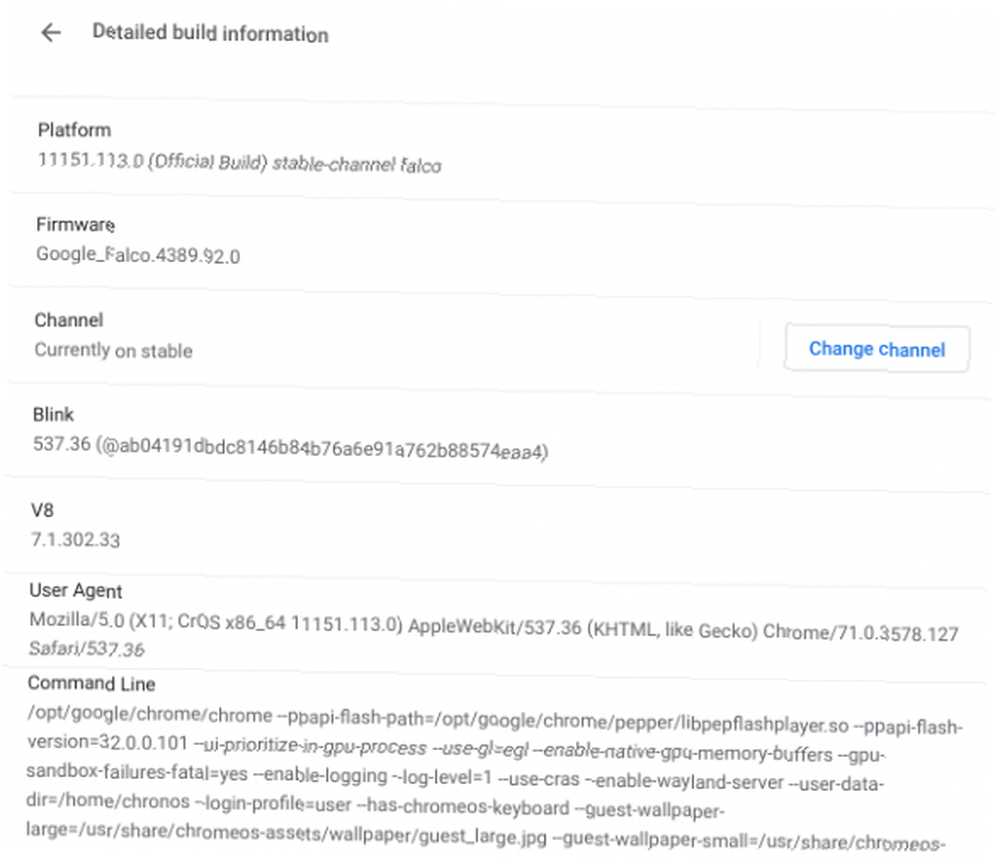
Ako vas zanima samo jedan specifičan aspekt specifikacija vašeg Chromebooka, trebate znati nekoliko drugih alata.
Na primjer, ako želite znati samo koju verziju Chrome OS-a pokrećete - možda da provjerite je li nedavno instalirano ispravno ispravno, idite na postavke izbornik.
Na lijevoj strani zaslona kliknite na tri okomite linije da biste otvorili izbornik. Pri dnu izbornika kliknite na O Chrome OS-u. Vidjet ćete verziju koju pokrećete, zajedno s Provjerite ažuriranja dugme.
Ako vam treba malo više dubine, kliknite na Detaljne informacije o gradnji. Moći ćete vidjeti platformu vašeg računala, firmware, kanal za nadogradnju, korisnički agent i još mnogo toga.
4. Kako provjeriti pohranu na Chromebooku
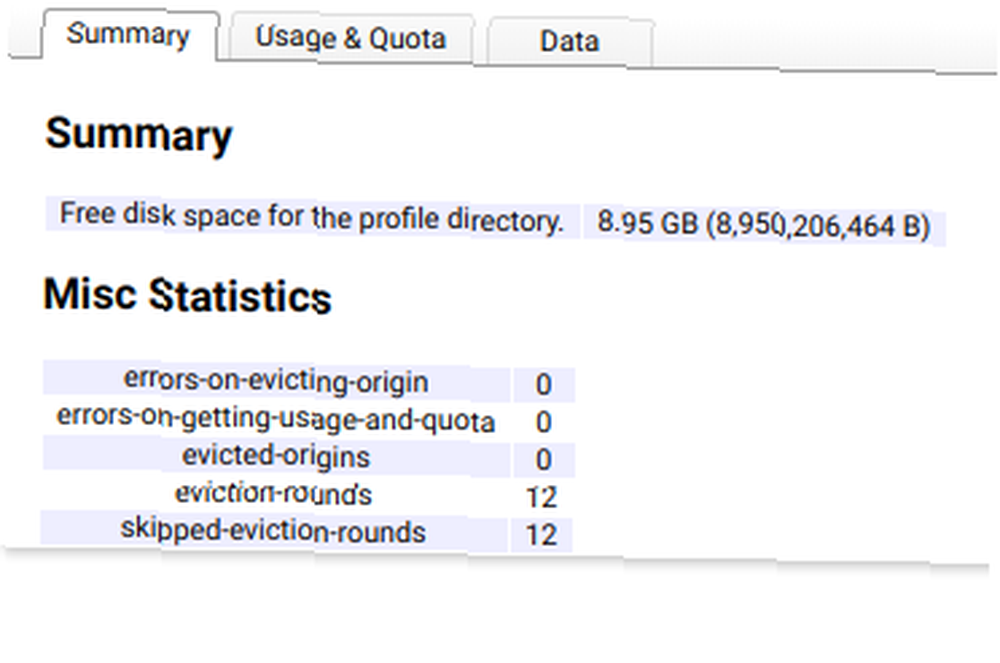
Jedan od mnogih razloga za koji Chromebook ima tako povoljne cijene je taj što nemaju masivne tvrde diskove.
32GB je standardno. Skuplji uređaji imaju 64 ili 128 GB, ali na tržištu je još dosta Chromebooka koji isporučuju 16 GB ili manje.
Zbog strogih ograničenja, morate pažljivo pratiti situaciju skladištenja.
Da biste provjerili pohranu na Chromebooku, utipkajte krom: // izračuna-unutarnji u Chromeovoj adresnoj traci. Vidjet ćete preciznu količinu prostora na vašem pogonu, kao i neke druge razne statistike.
Bilješka: Jedan od načina za ublažavanje problema s pohranom na Chromebooku je upotreba Google diska. Dobivate 15 GB besplatno, ali vlasnici Chromebooka dobivaju dodatnih 100 GB besplatnog prostora na dvije godine.
Kako provjeriti pohranu Google diska na Chromebooku
Da biste provjerili dostupan prostor na vašem Google Drive računu iz OS Chrome, otvorite datoteke aplikacije, kliknite tri okomite točke u gornjem desnom kutu i provjerite traku na dnu skočnog izbornika.
5. Chromebook memorija, CPU i mrežna upotreba
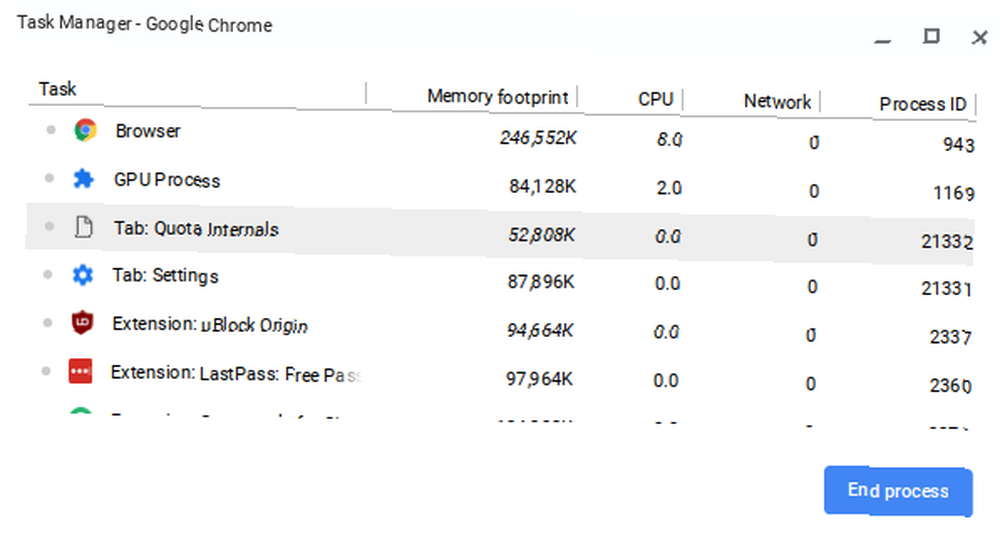
Korisnici sustava Windows upoznati su sa upraviteljem zadataka. No, mnogi od njih ne shvaćaju da OS Chrome ima ekvivalentnu značajku.
Upravitelj zadataka u OS-u Chrome prikazuje statističke podatke o vremenu memorije, korištenju procesora i upotrebi mreže za svaki trenutno aktivan zadatak na vašem računalu..
Da biste pristupili Upravitelju zadataka, otvorite preglednik Chrome i kliknite tri okomite točke u gornjem desnom kutu. Dođite do Dodatni alati> Upravitelj zadataka da ga otvorim.
6. Provjerite mrežne informacije na Chromebooku
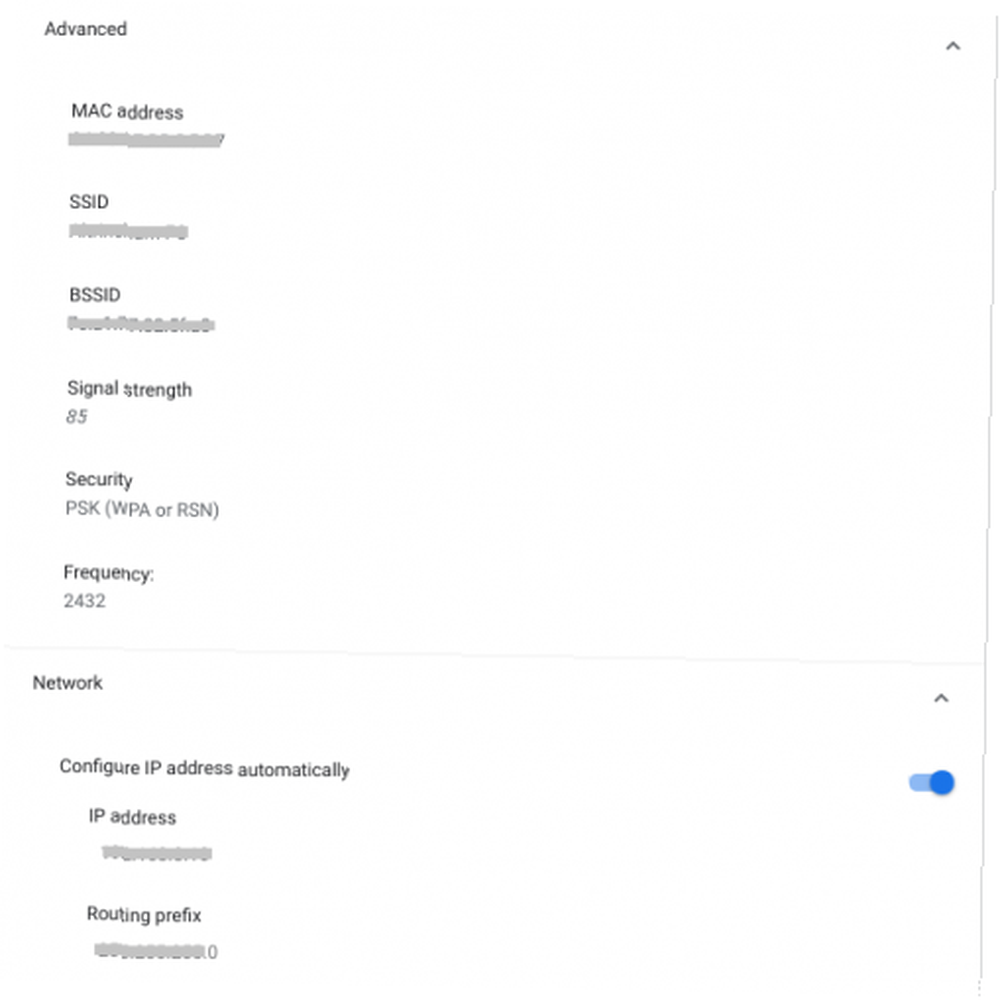
Ako želite provjeriti bilo što o mrežnom hardveru ili vezi vašeg Chromebooka, morate se uputiti na postavke app.
Na vrhu aplikacije Postavke trebali biste vidjeti naziv svoje trenutne veze. Kliknite na nju, a zatim drugi put kliknite na proširenom izborniku.
Vidjet ćete svoju IP adresu. Ako proširite Napredna, Mreža, i proxy Na popisima možete pronaći informacije o svemu, od svoje MAC adrese do vašeg prefiksa.
7. Provjerite s proizvođačem
Ako i dalje ne možete pronaći potrebne podatke, možete provjeriti web mjesto proizvođača kao posljednje sredstvo. Ovisno o tome koliko je star vaš Chromebook, možda ćete moći pronaći list tehničkih specifikacija svojeg uređaja za preuzimanje.
Saznajte više o svom Chromebooku
Sada znate provjeriti naočale na Chromebooku i možete donijeti informiranu odluku o tome je li vrijeme da uložite u novo računalo ili nadogradite postojeće.
Ako ste u potrazi za novim računalom, pogledajte neke druge naše članke prije nego što dođete u trgovine, pisali smo o najboljim Chromebookovima koje trenutno možete kupiti. 5 najboljih Chromebookova za svaku vrstu korisnika 5 najboljih Chromebookovi za sve vrste korisnika Tražite li najbolji Chromebook na tržištu? Evo najboljih Chromebooka ovisno o vašim potrebama. kao i neki od najboljih prijenosnih računala ispod 500 dolara. .











